win10电脑里自带directx修复工具使用方法 win10 directx修复工具怎么用
在win10系统中,directx修复工具是一款DirectX系统级工具软件,具有简便易用的特点,而且DirectX修复工具的主要功能是检测当前系统的DirectX状态,如果发现异常则进行修复,可是win10电脑里自带directx修复工具使用方法呢?接下来小编就来教大家win10 directx修复工具怎么用。
具体方法:
1、首先准备好DirectX修复工具,这个网上直接下载就可以,有很多,最新的是3.8的版本,下载好后解压压缩包。
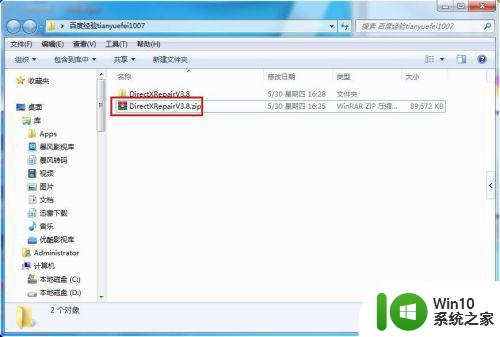
2、接着进入解压后的文件夹,然后选择运行主程序,这里有两个版本的程序,win8系统以上就选择有win8-win10标识的程序,像win7或以下的直接选择没有任何标识的程序即可。
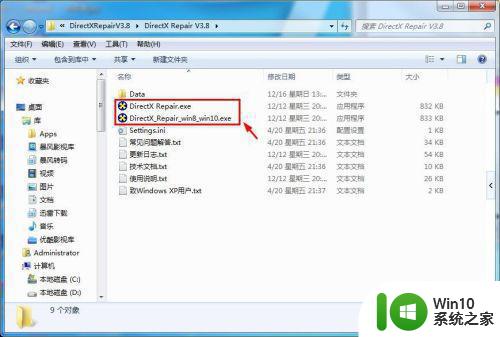
3、接着进入到修复工具的界面,在下方的列表会先显示所有的DirectX文件,接着点击右上角的检测并修复选项。
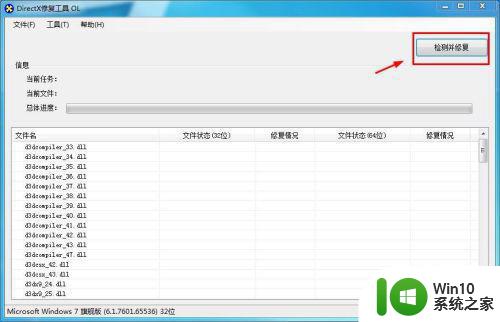
4、接着就是检测修复的过程,修复工具会自动检测系统盘下的文件,在界面会有进度条显示,耐心等待检测修复完成。
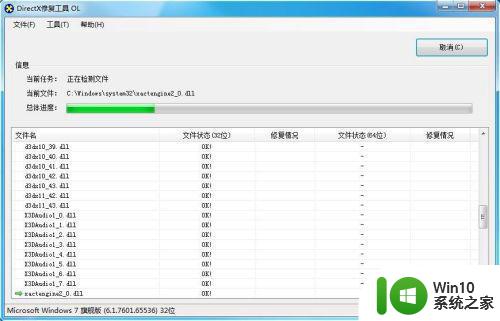
5、检测完成之后,会弹出一个小窗口,这里会显示检测的文件数量,以及问题文件、修复成功或者修复失败都会有数字显示,当然,如果没有问题,那数字都是0.
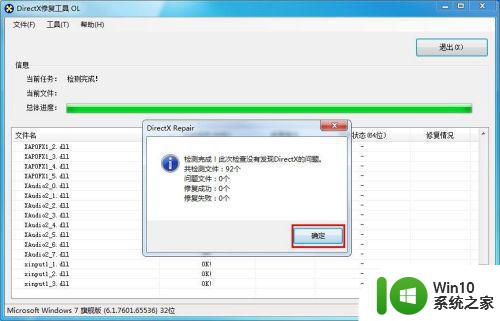
6、修复工具除了修复功能之外,还有诊断工具,直接点击点击标题栏的工具选项,然后选择DirectX诊断工具选项。
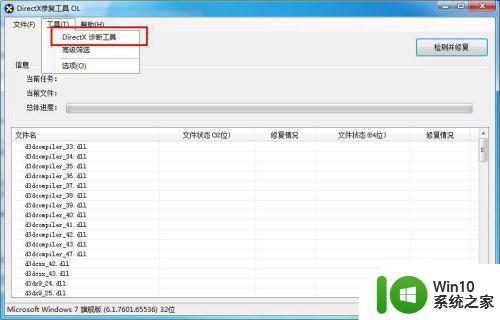
7、接着就会显示诊断的结果,在界面上可以看到DirectX的版本,以及支持的显示、声音、系统等信息,这样方便你了解具体的版本,来适应安装程序。
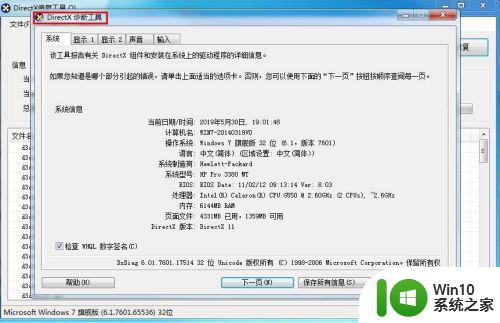
以上就是关于win10 directx修复工具怎么用了,还有不清楚的用户就可以参考一下小编的步骤进行操作,希望能够对大家有所帮助。
win10电脑里自带directx修复工具使用方法 win10 directx修复工具怎么用相关教程
- win10系统directx修复工具如何使用 directx修复工具win10怎么用
- win10自带清理工具的使用方法 win10自带清理工具怎么使用
- win10截图工具失灵解决方法 win10截图工具无法使用怎么修复
- win10自带看图工具怎么打开 win10自带看图工具使用方法
- win10自带硬盘分区工具的使用方法 win10硬盘分区工具使用教程
- win10清理工具的使用方法 如何使用win10自带的清理工具
- win10自带录屏工具使用方法 win10录屏工具有哪些功能
- win10自带内存检测工具的步骤 Win10内存检测工具怎么使用
- win10截屏工具如何使用 win10自带截屏工具快捷键是什么
- 电脑录屏win10自带的录屏工具在哪里 win10自带的录屏工具怎么用
- win10开启DirectX诊断工具的方法 win10如何打开DirectX诊断工具
- win10截图工具丢失如何恢复 win10截图工具无法使用如何解决
- 蜘蛛侠:暗影之网win10无法运行解决方法 蜘蛛侠暗影之网win10闪退解决方法
- win10玩只狼:影逝二度游戏卡顿什么原因 win10玩只狼:影逝二度游戏卡顿的处理方法 win10只狼影逝二度游戏卡顿解决方法
- 《极品飞车13:变速》win10无法启动解决方法 极品飞车13变速win10闪退解决方法
- win10桌面图标设置没有权限访问如何处理 Win10桌面图标权限访问被拒绝怎么办
win10系统教程推荐
- 1 蜘蛛侠:暗影之网win10无法运行解决方法 蜘蛛侠暗影之网win10闪退解决方法
- 2 win10桌面图标设置没有权限访问如何处理 Win10桌面图标权限访问被拒绝怎么办
- 3 win10关闭个人信息收集的最佳方法 如何在win10中关闭个人信息收集
- 4 英雄联盟win10无法初始化图像设备怎么办 英雄联盟win10启动黑屏怎么解决
- 5 win10需要来自system权限才能删除解决方法 Win10删除文件需要管理员权限解决方法
- 6 win10电脑查看激活密码的快捷方法 win10电脑激活密码查看方法
- 7 win10平板模式怎么切换电脑模式快捷键 win10平板模式如何切换至电脑模式
- 8 win10 usb无法识别鼠标无法操作如何修复 Win10 USB接口无法识别鼠标怎么办
- 9 笔记本电脑win10更新后开机黑屏很久才有画面如何修复 win10更新后笔记本电脑开机黑屏怎么办
- 10 电脑w10设备管理器里没有蓝牙怎么办 电脑w10蓝牙设备管理器找不到
win10系统推荐
- 1 索尼笔记本ghost win10 64位原版正式版v2023.12
- 2 系统之家ghost win10 64位u盘家庭版v2023.12
- 3 电脑公司ghost win10 64位官方破解版v2023.12
- 4 系统之家windows10 64位原版安装版v2023.12
- 5 深度技术ghost win10 64位极速稳定版v2023.12
- 6 雨林木风ghost win10 64位专业旗舰版v2023.12
- 7 电脑公司ghost win10 32位正式装机版v2023.12
- 8 系统之家ghost win10 64位专业版原版下载v2023.12
- 9 深度技术ghost win10 32位最新旗舰版v2023.11
- 10 深度技术ghost win10 64位官方免激活版v2023.11